نمایش زیرنویس فارسی در kmplayer
آموزش رفع مشكل نمایش فیلم با زیرنویس فارسی در KMPlayer

شاید برایتان پیش آمده باشد که در هنگام نمایش فیلمی با زیرنویس فارسی ، زیرنویس فیلم بجای زبان شیرین فارسی به شکلی درهم و برهم و عجیب غریب برایتان به نمایش در آیدمثل تصویر زیر : در اینجا یکی از راههای رفع این مشکل که اغلب تا ۹۰% کارساز است را آماده کرده ایم …برای رفع این مشکل بر روی صفحه اصلی نرم افزار KMPlayer کلیک راست کرده و از منوی Options واردقسمت Preferences شوید . در پنجره تنظیمات KMPlayer در قسمت سمت چپ میانه صفحه ، منوی Subtitle Processing را یافته وبروی آن کلیک نمایئد تا زیرمنوهای آن نمایان شود و بر روی زیر منوی Font Styleکلیک نمائید . در قسمت مربوط به تنظیمات Font Style درسمت راست ، مقدار عبارت “CharSet” را تغییر داده و بر روی Arabicقرار دهید . ۴. بر روی Close کلیک کرده و سپس ، فیلم و زیرنویس مورد نظر خود را پخش نمائید و خواهید دید که مشکل شما رفع شده است . رفع مشکل نمایش زیر نویس فارسی در ویندوز Vista و Seven برای اینکار ابتدا به Control Panelبروید . آیکون Region and Language رو پیدا کنید و اونو باز کنید پنجره تنظیمات منطقه و زبان سیستم باز میشه . روی تب Administrative کلیک کنید . در این تب ، روی دکمه ی Change system locale کلیک کنید . - در پنجره ی باز شده گزینه ی Persian رو انتخاب کنید و Ok کنید .احتمالا ویندوز پیامی میده که باید ریستارت کنید . اینکار رو انجام بدید . موفق باشید .
رفع مشكل نمایش فیلم با زیرنویس فارسی در KMPlayer

آموزش رفع مشكل نمایش فیلم با زیرنویس فارسی در KMPlayer :1. برای رفع این مشكل بر روی صفحه اصلی نرم افزار KMPlayer كلیك راست كرده و از منوی Options وارد قسمت Preferences شوید .2. در پنجره تنظیمات KMPlayer در قسمت سمت چپ میانه صفحه ، منوی Subtitle Processing را یافته و بروی آن كلیك نمایئد تا زیرمنوهای آن نمایان شود و بر روی زیر منوی ّFont Style كلیك نمائید .3. در قسمت مربوط به تنظیمات Font Style درسمت راست ، مقدار عبارت "CharSet" را تغییر داده و بر روی Arabic قرار دهید .4. بر روی Close كلیك كرده و سپس ، فیلم و زیرنویس مورد نظر خود را پخش نمائید و خواهید دید كه مشكل شما رفع شده است .
چگونه در KM Player زیر نویس فارسی را فعال کنیم؟
اولین کاری که باید انجام شود مشخص کردن فایل زیرنویس مربوط به ویدئویی است که می خواهیم ببینیم و پس از اجرای ویدئو فایل زیرنویس را به درون آن بکشید و یا نام فایل زیرنویس را با نام فایل ویدئو یکسان کنیم تا به محض پخش ویدئو آن ویدئو زیرنویس را مربوط به خود دانسته و نمایش دهد. حال برای نمایش زیرنویس در KMPlayer با کلیک راست روی صفحه آن و ورود به منوی Subtitles و انتخاب Show/Hide Subtitle فعال می شود و یا فشردن دکمه Alt و حین نگه داشتن آن زدن دکمه X شما می توانید نمایش زیرنویس را فعال نمایید. حال اگر زیرنویس مورد نظر فارسی باشد , احتمال دارد که زیرنویس به درستی نمایش داده نشود و برای اصلاح این حالت با فشردن کلید تابعی F2 و یا کلیک راست روی صفحه و از منوی Options بروی گزینه اول که Preferences است کلیک کردن , وارد صفحه تنظیمات می شوید. حال بمانند تصویر باید از منوی آبشاری سمت چپ صفحه گزینه Subtitle Processing شوید و با کلیک بروی مثلث کوچک کنار آن زیر شاخه های آنرا مشاهده کنید و گزینه Font Style را انتخاب نمایید تا در سمت راست تصویر قادر باشید تنظیمات جدیدی را مشاهده کنید که در سه زبانه در دسترس هستند و هر یک برای یکی از زیرنویس ها تنظیم می شوند و در نتیجه ما قادریم تا سه زیر نویس برای یک ویدئو تعریف کنیم . حال در این بخش شما قادر خواهید بود تا از طریق گزینه Primary فونت زیرنویس خود را تعریف نموده و در پایین آن Substitute برای تعیین فونت جایگزین بکار می رود پس از Font Style و Font Size که برای شکل نمایش نوشته ها و اندازه آنها بکار می روند به گزینه مورد نظر خود می رسیم CharSet می باشد و باید آنرا به گزینه Arabic تغییر دهید تا از حروف فارسی پشتیبانی شود . گزینه Letter spacing برای تعیین فاصله بین حروف است که برای فارسی بهتر است صفر باشد و Line spacing نیز برای تعیین فاصله بین خطوط است . حال فرض کنیم می خواهیم اندازه نمایش زیرنویس ها را تغییر دهیم اینکار را می توانیم با تغییر مقادیر Scale X و Scale Y انجام دهیم . در ادامه شما می توانید رنگ و شفافیت نمایش فونت را تغییر داده و یا برای آن پس زمینه ای تعریف کنید تا بهتر مشخص شود و یا کادر و یا سایه برای نوشته ها تعریف کرده و رنگ و میزان شفافیتی برای آنها تعیین کنیم. سرانجام با زدن گزینه Close تنظیمات ثبت می شود و با بستن KMPlayer و نمایش دوباره ویدئو نوشته ها فارسی خواهند شد . حال که بالاخره می توانید نوشته ها را ببینید باید بررسی کنید که آیا نوشته ها به موقع بروی تصویر ظاهر می شوند و با صدا همخوانی دارند یا خیر.در صورت وجود ناهماهنگی شما می توانید با کلیک بروی علامت چرخ دنده و یا زدن دکمه Alt و حین پایین نگه داشتن آن فشردن G پنجره کنترل پدیدار می شود و از زبانه ای که با علامت ...
نمایش زیرنویس بر روی فیلم در برنامه km player
سلام امروز بعد از مدت ها اومدم چون می خواستم یه نکته ی جالبی در مورد برنامه km player بهتون بگم . اما اون نکته اینه که می تونید تو این برنامه دو تا زیر نویس رو همزمان نشون بدید این ترفند برای اونایی که می خوان با فیلم زبان یاد بگیرن خیلی کابرد داره.برای انجام این کار بعد از اونکه زیرنویس اولی را تو برنامه آوردید(برای آوردن اولین زیرنویس بر روی فیلم زیرنویسو روی فیلم بکشید یا می تونید در برنامه در حال پخش راست کلیک کرده گزینه subtitles رو انتخاب کرده سپس گزینه open subtitle رو انتخاب کنید و زیرنویسی که می خواهید نشون بدید رو انتخاب کنید ) برای آوردن زیرنویس دوم روي برنامه در حال پخش با زيرنويس، راست كليك كرده رو گزینه subtitles سپس گزینه subtitle languages سپس 2nd subtitle سپس load subtitleرو انتخاب کنید و زیرنویسی رو که می خواهید به عنوان زیرنویس دوم نمایش داده بشه رو انتخاب کنید حال می بینید که فیلم با دو زیرنویس نمایش داده می شه.
رفع تمامی مشکلات دانلود و فیلم و زیرنویس و ناخوانا بودن و رفع مشکل دانلود و هماهنگ نبودن زیرنویس با

ناخوانا بودن یا عدم نمایش زیرنویس اول از همه چک کنید که اسم زیرنویس با اسم فیلم یکی باشد بعد اگر زیرنویس فیلم ها به صورت حروف و عدد ناخوانا نمایش داده شد می بایست زبان سیستم را فارسی کرد : برای اینکار تو ویندوز 7 به کنترل پنل برید و روی آیکن clock,language,and regoin یا بر روی گزینه Region and language که شکل آیکون (کره ی زمین که روش عکس ساعت داره) کلیک کنید در صفحه باز شده همان آیکون قبلی هست که زیرش چندتا گزینه هست و شما بر روی change display language کلیک کنید در سربرگ format، زبان قسمت فرمت را رویpersian قرار بدید بعد در سربرگ administrative گزینه change system locale زبان را روی persian قرار بدید بعد ok کنید و پنجره ی قبلی رو هم ok بزنید.اگه بازم مشکلتون برطرف نشد سوالی داشتید میتونید در قسمت نظر ها بپرسید من در خدمدتم. هماهنگ کردن زیرنویس با فیلم به وسیله Km Player روش اول: برای هماهنگ کردن زیرنویس روی برنامه کلیک راست کنید و مسیر زیر رو دنبال کنید subtitle--->subtitle rescyn--->rescyn subtitle حالا به مقداری که نیازه ثانیه زیرنویس رو عقب یا جلو میبرین روش دوم: با استفاده از دکمه های ج و چ در برنامه km player میتونید زیرنویس رو هماهنگ کنید: فیلم رو play کنید بعد stop رو بزنید و با دکمه ج و چ زیرنویس رو هماهنگ کنید حالا play کنید و از دیدن فیلمتون لذت ببرید لینک دانلود آخرین نسخه KM PLAYER : KM PLAYER : DOWNLOAD استخراج کردن فایل فشرده زیرنویسها: برای خارج کردن زیرنویسها از حالت فشرده برنامه winrar را دانلود و نصب کنید سپس بر روی فایل فشرده کلیک راست کرده و EXTRACT FILEرا انتخاب کنید تا فایل از حالت فشرده خارج گردد. دانلود برنامه فشرده ساز: DOWNLOAD : WINRAR FINAL تغییر زبان در فیلمهای دو زبانه(دوبله فارسی و زبان اصلی) فایل این فیلم بصورت دو زبانه بوده و هردو صوت زبان اصلی و دوبله فارسی در آن گنجانده شده است . بصورت پیشفرض صوت دوبله فارسی هنگام اجرای فیلم پخش میگردد . برای تغییر صوت و مشاهده فیلم با زبان اصلی میتوانید هنگام اجرای فیلم در نرم افزار Media Player Classic بر روی صفحه راست کلیک کرده و گزینه Navigate را انتخاب کنید سپس از شاخه ایجاد شده بر روی Audio Language کلیک کنید و صوت مورد نظر را انتخاب نمایید یا گزینه play را انتخاب کنید و بر روی audio کلیک کرده و گزینه اول یعنی [A: [undetermined را انتخاب اگر تغییر نکرد گزینه ی دوم [A: [undetermined کنید. برای تغییر زبان در نرم افزار KMPlayer از کلید های ترکیبی Ctrl+X استفاده نمایید.امکان تغییر زبان در نرم افزارهای دیگر و دستگاههای پخش خانگی نیز وجود دارد. دانلود از آپلودسنترهای مختلف: دانلود از آپلودبوی: بر روی گزینه دانلود کم سرعت کلیک کنید بعد 30 ثانیه ...
KMPlayer
KMPlayer 3.8.0.121 بی شک یکی از محبوب ترین نرم افزارهای پلیر فایل های مالتی مدیا محسوب می شود. KMPlayer 3.8.0.121 که نرم افزاری رایگان و کره ای هست توانسته در رقابت با نرم افزارهای تجاری مانند PowerDVD گویی سبقت را بگیرد. زیرا علاوه بر رایگان بودن و رهایی از دردسرهای کرک تمامی قابلیت های لازم برای یک پلیر و پخش کننده ویدیویی و فیلم و آهنگ را دارد. پتشیبانی از فرمت هایی نظیر AVI, MOV, MPEG, MKV, MP4, FLV, 3GP, TS, WMV, ASF, SWF or RM و MP3, AAC, WAV, WMA, CDA, FLAC, M4A, MID, OGG, AC3 or DTS باعث شده است این نرم افزار مورد استفاده بسیاری از کاربران قرار گیرد. همچنین پشتیبانی از زیرنویس های فارسی بدون مشکلات رایج در میان دیگر پلیرها و وجود امکاناتی برای تنظیم زیرنویس ها باعث می شود که در برای تماشای فیلم بسیار مورد استفاده قرار گیرد. این نرم افزار در هنگام نصب با بارگزاری کدک های مورد نیاز باعث شود فرمت های فشرده شده نیز توسط آن پخش شود. نرم افزار دارای تنظیمات پیشرفته در زمینه ابزارهای تصویر و صدا است و میتواند افرادی که حرفه ای تر در عرصه مالتی مدیا فعالیت دارند را نیز راضی کند. در نسخه های جدید KMPlayer از فیلم های سه بعدی نیز پشتیبانی میکند و توانایی پخش انها را نیز دارد. همچنین این نرم افزار میتواند با اتصال به دستگاه های WDM TV و BDA HDTV به صورت زنده تصاویر آنها را در کامپیوتر برایتان پخش کند. برخی ویژگی های اصلی نرم افزار KMPlayer: - قابلیت نمایش زیر نویس فیلمها و سازگاری کامل با زبان فارسی - محیطی جذاب و سه بعدی متفاوت با آنچه تا کنون دیده اید - قابلیت پشتبانی از پوسته و پلاگینهای مختلف در برنامه - قابلیت تعریف و تنظیم کلیدهای پخش برنامه به آسانی - نرم افزار بسیار کم حجم با قابلیتهای بسیار زیاد - امکان هماهنگ شدن با پلاگینهای Winamp - امکان کپچر کردن فایلها با کیفیت قابل قبول - پشتیبانی از Shockwave Flash/FLC/FLI - پشتیبانی کامل از فرمتهای دی وی دی - پشتیبانی بالا از دوربین های دیجیتال - امکان پخش فایلهای AAC, OGG - پشتبانی کامل از فایلهای فلش - سازگار با نسخه های مختلف ویندوز از جمله ویندوز 8 و … رمز فایل: www.downloadha.com حجم فایل: 33 Mg دانلود فایل
آموزش کامل برنامه subtitle workshop
دو فایل pdf از آموزش برنامه رو از 4shared آپلود کردم و خود برنامه هم لینکشو گذاشتم که می تونید از اینجا دانلودش کنید.با دانلود این فایل ها می تونید برای فیلماتون زیرنویس تهیه کنید.فقط قبل از اون چند نکته بگم تا هنگام کار با برنامه به مشکل بر نخورید.در بعضی موارد زیرنویس های فارسی که از اینترنت گرفتید به هم ریخته و ناخوانا هستند برای رفع این مشکل به کنترل پنل رفته در قسمت regional and language option در سربرگ language مطمن شوید گزینه اول تیک دار و غیر فعال است در غیر این صورت یک سی دی ویندوز روی دستگاه گذاشته و این گزینه را تیک دار کرده و بر روی گزینه ok کلیک کنید تا فایل ها در کامپیوترتان کپی شود. سپس در همان قسمت در سربرگ advenced گزینه موجود را فارسی کنید و ok کنید بعد از یک ریاستارت می بینید که به هم ریختگی زیرنویس فارسی شما برطرف شده است در مورد فیلم های وی سی دی که پسوند dat دارند بگم این پسوند توسط برنامه ساپورد نمی شه باید پسوند اونو عوض کنید یعنی با ری نیم کردن فیلم پسوندش رو به mpg تغییر دهید.نکته دیگه اینکه شما می تونید با یرنامه kmplayer بیش از یک زیرنویس رو روی فیلم نمایش دهید به این صورت که مثلا زیرنویس فارسی در پایین فیلم و زیرنویس انگلیسی در بالای فیلم نمایش داده بشه که این کار برای پیشرفت در یادگیری زبان خیلی موثره.نکته دیگرم اینکه این زیرنویس که تهیه می کنید مجزا از فیلم به صورت یک فایل جداگانه است که شما با برنامه total video converter می تونید این زیرنویس را به فیلم بچسبانید تا زیرنویس و فیلم به صورت یکپارچه و یک فایل درآیند.در ادمه این نکات رو هم توضیح خواهم داد. آموزش آموزش برنامه به نحوی که خودتون برای فیلم زیرنویس تهیه کنید با حجم 524 کیلوبایت آموزش 2 آموزش برای تنظیمات برای زیرنویسی که دارید(همزمان سازی) با حجم 424 کیلوبایت اینم خود برنامه subtitle workshop با حجم 1.۰۵ مگابایت اینم آدرس یه سایت خوب برای دریافت زیرنویس هم فارسی هم انگلیسی subscene
آموزش برنامه KMPlayer و قرار دادن زیرنویس روی فیلم
۱۳۸۹/۰۸/۱۴۱۰۹ نظر مشخصات کلیدی برای اینکه باید همیشه Kmplayer داشته باشیم: با وجود این همه نرم افزار اجرایی فایل های مالتی مدیا انتخاب یکی از آن ها کار بسیار دشواری به نظر می آید. نرم افزاری که در عین کارآیی بالا، حجم پائینی داشته و قادر به پخش اکثر فرمت ها هم باشد. همان طور که همه می دانیم نرم افزار های زیادی در این زمینه وجود دارند. JetAudio ، Windows Media Player ، WinDVD ، PowerDVD و … معروفترین آن ها به شمار می آیند. اما مهم ترین مشکلی که این نرم افزار ها دارند این است که هم حجمی نسبتا سنگین دارند و هم قادر به پخش بسیاری از فرمت ها نیستند. نرم افزاری موجود به نام KMPlayer موجود است که هم کم حجم می باشد و هم قادر به پخش تقریبا ۹۹ دردصد فرمت های صوتی و تصویری است. نرم افزار بسیار ساده اما در عین سادگی با کارآیی بسیار بالا. هرکاربری که یک بار KMPlayer را تجربه کند مطمئنا انتخاب اولش همیشه همین نرم افزار خواهد بود. اساس کار KMPlayer با این تفکر بنیان نهاده شده که بتواند هر فرمت صوتی و تصویری را اجرا نماید. این نرم افزار با Decode کردن فرمت های مختلف کاربران را قادر می سازد تا هرفرمتی را که بخواهند اجرا نمایند. VCD ها و DVD ها هم با بهترین کیفیت ممکن می توانند اجرا شوند. پوسته های بسیار زیاد نرم افزار می توانند هرکاربری را به سمت خود جذب نمایند. قابلیت های کلیدی نرم افزار KMPlayer :- محیطی جذاب و سه بعدی متفاوت با آنچه تا کنون دیده اید- پشتیبانی از فرمتهای صوتی و تصویری: VCD, DVD, AVI, MKV, Ogg Theora, OGM, 3GP, MPEG-1/2/4, WMV, RealMedia, and QuickTime- امکان کپچر کردن فایلها با کیفیت قابل قبول- در اختار گذاشتن تمام اطلاعات یک فایل صوتی یا تصویری مانند : نوع فایل ، پسوند و .. . و امکان ویرایش یا کپی- هماهنگی و پشتیبانی از برنامه های : Winamp, Realmedia and Quicktime by the internal logic- قابلیت نمایش زیر نویس فیلمها و سازگاری کامل با زبان فارسی- نرم افزار بسیار کم حجم با قابلیتهای بسیار زیاد- قابلیت تعریف و تنظیم کلیدهای پخش برنامه به آسانی- قابلیت پشتبانی از پوسته و پلاگینهای مختلف در برنامه- قابلیت نشان دادن اطلاعات فایلها به صورت کامل پشتیبانی از فایلهای فشرده- پشتیبانی کامل از فرمتهای دی وی دی- پشتبانی کامل از فایلهای فلش- پشتیبانی بالا از دوربین های دیجیتال- امکان پخش فایلهای AAC, OGG- پشتیبانی از Shockwave Flash/FLC/FLI- پوسته های جذاب و زیبا- امکان هماهنگ شدن با پلاگینهای وینمپ- سازگار با نسخه های مختلف ویندوز از جمله ویندوز محبوب ۷- و … ابتدا قبل از هر چیزی برنامه Kmplayer و K-lite Codec را که در زیر می باشد را دانلود و نصب نمائید دانلود برنامه KMplayer - دانلود برنامه K-Lite Codec آموزش انواع روش های اضافه کردن زیرنویس به فیلم برای ...
Subtitle Workshop نرم افزاری برای ساخت زیرنویس + آموزش
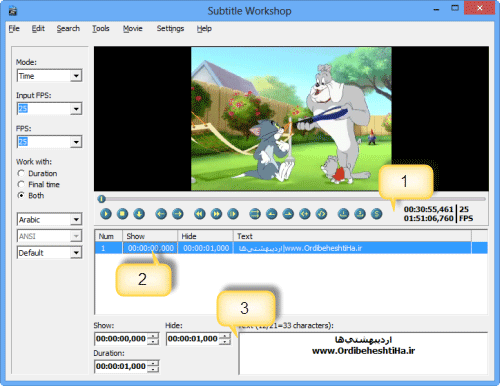
این برنامه به طور پیشفرض انگلیسی هست ولی اگر مایل هستید با زبان فارسی برنامه را ببینید، فایل زبان فارسی که در کنار برنامه قرار دادهام را در مسیر زیر کپی کنید.Program Files\URUSoft\Subtitle Workshop\Langsحالا برنامه را اجرا کنید، اگر هم برنامه باز بود که فایل زبان را کپی کردید، برنامه را ببندید و دوباره آن را اجرا کنید. سپس از بخش منوها، و مسیر زیر زبان فارسی را انتخاب کنید. Settings > Language > Farsiبه همین سادگی!حالا باید از منوی "فیلم/Movie" و زیر منوی "بازکردن/Open" فایل تصویری خودتان را باز کنید. (متاسفانه این نرمافزار تمامی فرمتها را پشتیبانی نمیکند و اگر نتوانستید فایل ویدئوییتان را وارد برنامه کنید باید آن را تبدیل کنید مثلاً فایلتان را به پسوند mpeg تبدیل کنید. میتوانید از نرمافزار Any Video Converter استفاده کنید که برنامهای فوقالعاده ساده و رایگان میباشد. اگر در پخش فایلها مشکل دارید میتوانید از نرمافزار K-Lite Codec Pack استفاده کنید )حالا نوبت افزودن زیرنویس میشود. نخست از منوی "فایل/File" گزینهی "زیرنویس جدید/New Subtitle" را انتخاب کنید. همانطور که ملاحظه میکنید پنل سمت چپ برنامه فعال شد.در منوی سمت چپ و بالا "سبک / Mode" را درحالت "زمان / Time" و "وارد کردن قاب / Input FPS" را در حالت پيشفرض خود رها كنيد . "قاب، ثانیه / FPS" تعداد فريم در ثانيه را نشان میدهد. معمولاً خود نرمافزار آن را با FPS فيلمتان تنظيم مینمايد. در قسمت منوی سمت چپ و پايين برنامه، حالت Ansi را به Arabic تغيير دهيد. این کار سبب نمایش درست فونتهای فارسی میشود. اگر این کار را نکنید فونتها به درستی نمایش داده نمیشود.همانطور که در تصویر مشاهده میکنید، شماره ۱، بخش مدیریت فیلم هست. بخش ۲، زیرنویسهایی هستند که ساخته شدند. و بخش ۳، مدیریت زمان و نوشتهای هست که نمایش داده میشود.ابتدا در فیلد "متن"، نوشته دلخواه خودتان را بنویسید. سپس در بخش "نشان دادن/Show" زمان آغاز نمایش زیرنویس و در بخش "پنهان کردن/Hide" زمان پنهان شدن زیرنویس را مشخص کنید.خب حالا برای تمرین این کار را انجام دهید، پس از این که متن را وارد کردید و زمان نمایش آن را مشخص کردید، فیلم تان را پخش کنید تا زیر نویس نمایش داده شود سپس دکمه مشخص شده را انتخاب کنید تا زیرنویس جدیدی ساخته شود و بتوانید به ادامه فیلم، زیرنویس اضافه کنید.زيرنويسها بسته به نرم افزارهای متفاوت فرمتهای مختلفی دارند. يكی از عمومیترين اين فرمتها فرمت SubRip با پسوند SRT است. چون فرمت SubRip را بیشتر نرمافزارها پشتيبانی میكنند، سعی كنيد تمام فايلهای خود را در اين فرمت تهيه كنيد.ابتدا به منوی "فایل/File" رفته و ...
